Mga linya ng contour mula sa Google Earth - sa 3 mga hakbang
Ipinapaliwanag ng artikulong ito kung paano makabuo ng mga linya ng tabas mula sa digital na modelo ng Google Earth. Para dito gagamit kami ng isang plugin para sa AutoCAD.
Hakbang 1. Ipakita ang lugar kung saan nais naming makuha ang digital na modelo ng Google Earth.
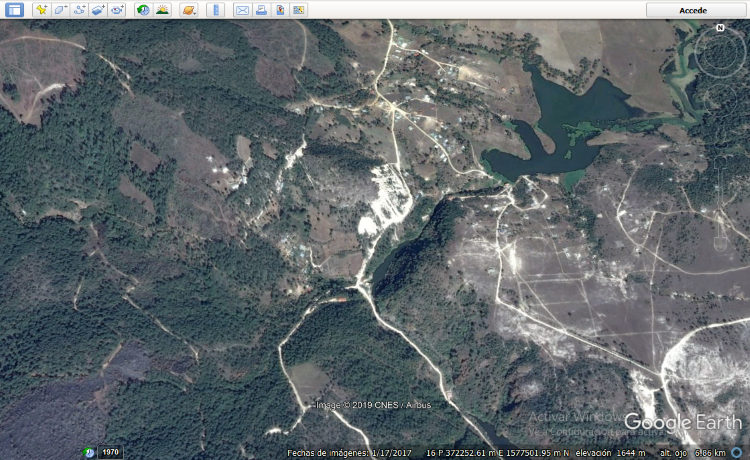
Hakbang 2. I-import ang digital na modelo.
Gamit ang AutoCAD, na-install ang Plex.Earth Add-in. Sa prinsipyo, kailangan mong simulan ang sesyon.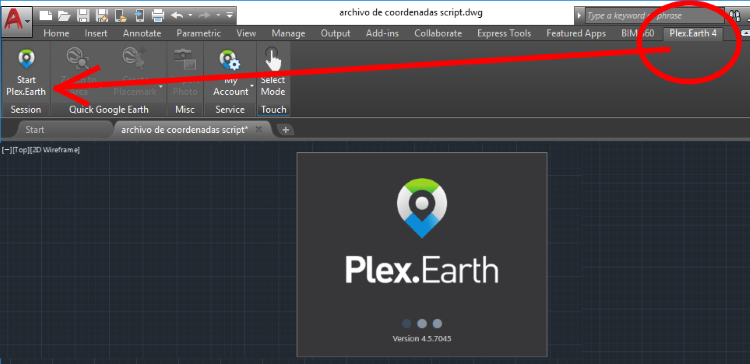
Pagkatapos ay pipiliin namin ang opsyong "By GE View" sa tab na Terrain, hihilingin sa amin na kumpirmahin na 1,304 na puntos ang mai-import; pagkatapos ay hihilingin sa amin na kumpirmahin kung gusto naming malikha ang mga linya ng contour. At handa; Mga linya ng contour ng Google Earth sa AutoCAD.
Hakbang 3. I-export sa Google Earth
Sa pagpili ng object, pinipili namin ang pagpipiliang KML Export, pagkatapos ay ipahiwatig namin na ang modelo ay nababagay sa lupain at sa wakas na ito ay bubukas sa Google Earth.

At doon mismo ay may resulta kami.

De dito maaari mong i-download ang kmz file na ginamit namin sa halimbawang ito.
Mula dito maaari mong i-download ang Plex.Earth plugin para sa AutoCAD.







